さまざまな選択オプションと Voxel Max が提供するコントロール ポイントツールを使用してレンガの壁を作成して、オブジェクトを操作する方法をいくつか学びましょう。
まず、新しいドキュメントに基本的なレンガを作成します。私たちは後でそれらを着色するので、私たちが始めるスウォッチは関係ありません。ボックスモードを使用して、地面に約16×32ボクセルの長方形を作成し、その後、フェイスモードを使用して、高さ約16ボクセルのブロックを押し出します。
最初のレンガを作成したら、選択ツールを選択し、レンガをダブルタップして全体を選択します。クローンツールが起動するまで、コントロールポイントボタンをタップします。レンガの側面を長押ししてコピーをドラッグし、最初のレンガの隣に並んでいますが、約2つのボクセルを離します。後で別々に選択したいので、これらを隣り合いに詰め込むのは望みません。大きなシーンを作成したい場合は、約5レンガの列を作ります。
ダブルタップが正しく選択されていない場合は、回転ロックがオフになっていることを確認し、アプリ設定で「ダブルタップサポート」をオンにしてください。
選択ボタンを押したままにし、[すべて選択] オプションまでスクロールします。すべてのレンガを選択した状態で、クローンツールを再度アクティブにし、コピーを上方向にドラッグして、レンガの新しいレイヤーが存在するようにします。クローンを解放する前に、レンガが通常の壁のようにオフセットされるように、それらを左右にドラッグします。あなたの壁があなたが望むほど高くなるまで、これをもう数回行います。
選択ボタンをもう一度押したままにして、アクティブな選択を解除し、選択解除を選択します。選択メニューをもう一度開き、[展開] オプションまでスクロールします。
[新規] は古い選択の選択を解除し、使用するたびに新しい選択を行います。[展開]を選択すると、新しい領域が追加されます。そして、契約は現在の選択の一部を選択解除します。これらすべてを組み合わせて使用して、複雑なタスクの正確なセクションを作成できます。選択ツールをアクティブにしてダブルタップすると、タップした場所に接触するすべてのボクセルが選択されます。
壁全体に広がるランダムなレンガをダブルタップ。ペイントツールを使用して描画するとレンガが影響を受けないように、これらをマスクします。
レンガの約半分を選択した状態で、色を赤い見本に設定し、[色のランダム化]をオンにします。あなたはより多くの色の多様性をしたいし、あなたのデバイスがそれをサポートしている場合は、圧力感度も活性化することができます。[ペイント ツール] を選択し、中央のフリーハンド モードでブラシを大きな立方体に設定します。色に満足するまでレンガの上にブラッシング。
もう一度[選択] ボタンを長押しし、メニューから[選択範囲を反転] を選択します。ボタン上の C で示される代替カラー モードを持たないことが重要です。
あなたが最初に選んだものよりも暗い2つの色合いの赤い見本を選択してください。レンガの色の間に重なりがあると大丈夫で、着色がより微妙でリアルになります。レンガの残りの部分にペイントし、すべて選択解除.
今、私たちはレンガを少し回転させて、本当に古い壁のように不均一にするつもりです。選択モードを[新規]に戻して、ブリックを選択します。[選択した回転]ツールがアクティブになるまで、[コントロールポイント]ボタンをタップします。その後、慎重に上部を押し、レンガをわずか数度回転させるので、壁の残りの部分の前に1つのボクセルが飛び出します。
別のレンガをダブルタップし、壁に水平にねじるようにフロントを選択して回転させます。壁の多くのレンガがわずかに不均一になるまで、レンガが隙間に触れないように注意してください。
壁を完了するための最後のステップは、間にセメントを追加することです。壁の前面に、ボックス モードを壁と同じ長さで薄い灰色の長方形で作成します。次に、フェイスモードを使用して、上部のレンガとほぼ同じ高さを押し出します。選択ツールでダブルタップし、選択ツールを移動してセメントをレンガにドラッグします。すべてのレンガが完全に表示されるまでそれを戻しますが、それほど戻って、彼らは落ちることができるように見えます。
今、それは素晴らしい見た目の壁です!側面を成長させるフリーハンドのつるを作成するか、ランダム化テクスチャブラシを使用して草の柔らかいベッドを作成することで、シーンに詳細を追加できます。
ビデオ形式でこのチュートリアルに従うことができます。